Зміст
В Microsoft Excel Розрахунок щомісячного платежу по іпотеці став типовим завданням для більшості сучасних людей. Фіксований періодичний платіж і залишок заборгованості за кредитом є основними складовими іпотечної формули. У цій статті ми розглянемо кілька прикладів іпотечної формули в Excel.
Завантажити Практичний посібник
Ви можете завантажити робочий зошит та потренуватися за ним.
Використання іпотечної формули.xlsx5 Приклади іпотечної формули в Excel
Давайте розглянемо кілька прикладів, щоб краще зрозуміти, як розраховується іпотека в excel.
1. формула щомісячного платежу по іпотеці в Excel
Уявімо, що ми хочемо розпочати бізнес, для цього нам потрібно взяти кредит. Тепер розрахуємо щомісячний платіж по іпотеці. Наприклад, ми отримали строковий кредит у розмірі 150 000 доларів у мобільному банку. C7 для започаткування бізнесу. річна процентна ставка в комірці C8 становить 6%, строк кредиту в комірці C9 становить 2 роки і погашати кредит необхідно щомісяця, згідно з умовами санкції. Тепер розрахуйте щомісячний платіж по іпотеці, використовуючи надану інформацію.
На сьогоднішній день, на жаль, це не так. Функція PMT в Excel можна використовувати для розрахунку очікуваних платежів по іпотеці за допомогою формули. Тепер давайте подивимося на кроки, наведені нижче.
КРОКИ:
- Спочатку виділяємо комірку, в якій ми хочемо розрахувати щомісячний платіж. Отже, виділяємо комірку C13 .

- Далі нам потрібно записати формулу. Оскільки ми використовуємо Функція PMT формула має вигляд:
=PMT(C8/C10,C11,C7,0) - Потім натисніть Увійдіть .
- Зараз ми бачимо в камері C13 щомісячний платіж по іпотеці в результаті.

Детальніше: Як використовувати формулу для розрахунку основного боргу та відсотків за іпотечним кредитом в Excel
2. Формула іпотеки в Excel з фіксованим періодичним платежем
Аналогічно, в попередньому наборі даних, сума кредиту $150,000 знаходиться в комірці C7 , процентна ставка знаходиться в комірці C8 що становить 6%, термін кредитування 2 роки в комірці C9 , кількість платежів на рік в комірці C10, а в комірці - загальна кількість платежів за місяць C11 Тепер розрахуємо фіксований періодичний платіж в комірці C12.
КРОКИ:
- Спочатку виділяємо комірку, в якій буде відображатися результат. Отже, в першу чергу виділяємо комірку C12 .

- Загальна формула фіксованого періодичного платежу виглядає наступним чином:
=сума кредиту((процентна ставка/кількість платежів на рік)*(1+процентна ставка/кількість платежів на рік)^(кількість платежів на рік*довгостроковий кредит))/((1+процентна ставка/кількість платежів на рік)^(кількість платежів на рік*довгостроковий кредит)-1) - Після цього запишемо формулу нижче:
=C7*((C8/C10)*(1+C8/C10)^(C10*C9))/((1+C8/C10)^(C10*C9)-1) - Потім натисніть Увійдіть .
- Нарешті, в результаті показано фіксований періодичний платіж.
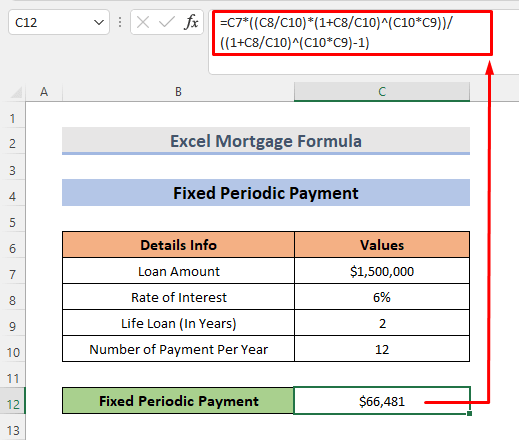
Детальніше: Як використовувати формулу для 30-річної фіксованої іпотеки в Excel (3 способи)
3. дізнатися залишок заборгованості за кредитом в Excel
Для визначення залишку заборгованості за кредитом ми використовуємо аналогічний набір даних, що використовувався раніше, але з деякими змінами. Зокрема, зменшено суму кредиту та збільшено термін кредитування. Тепер нам потрібно розрахувати залишок заборгованості за кредитом лише з одним проміжним періодом. Процедуру розрахунку наведено нижче.
КРОКИ:
- Як і раніше, спочатку виділяємо комірку, в якій з'явиться результат. Виділяємо комірку C13 .
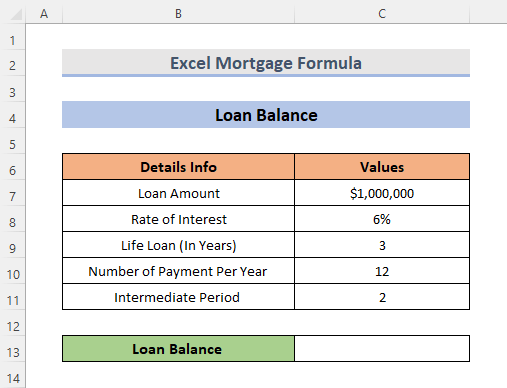
- Загальна формула фіксованого періодичного платежу виглядає наступним чином:
=сума кредиту((процентна ставка/кількість платежів на рік)*(1+процентна ставка/кількість платежів на рік)^(кількість платежів на рік*довгостроковий кредит))-((1+процентна ставка/кількість платежів на рік)^(кількість платежів на рік*довгостроковий кредит)-1)) - Тепер просто запишіть формулу нижче.
=(C7*((1+C8/C10)^(C10*C9)-(1+C8/C10)^(C10*C11))/((1+C8/C10)^(C10*C9)-1)) - Потім натисніть Увійдіть .
- Нарешті ми зможемо побачити отриману суму кредиту в комірці C13 .

4. іпотечна формула для розрахунку щомісячного платежу за кредитною карткою
Для розрахунку щомісячних платежів по заборгованості за кредитною карткою ми будемо використовувати Функція PMT Знову ж таки, для розрахунку нам потрібен залишок до погашення та річна відсоткова ставка, яка послідовно знаходиться в комірках C7 і C8 Розглянемо підходи до розрахунку щомісячної заборгованості за кредитною карткою.
КРОКИ:
- Аналогічно, в інших прикладах виберіть комірку C10 .
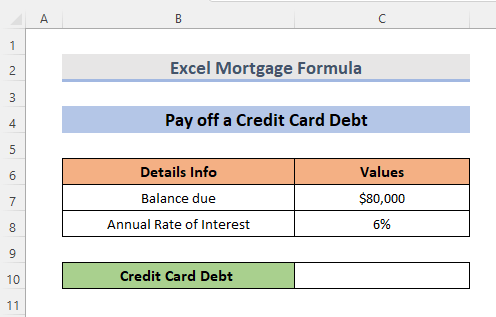
- Виділивши комірку, запишіть наступну формулу:
=PMT(C8/12,2*12,C7) - Потім натисніть Увійдіть .
- Зрештою, ми побачимо результат.
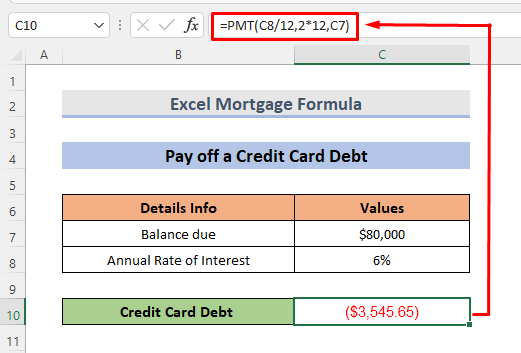
5. іпотечна формула Excel для погашення основної суми боргу через 24 місяці
Основну суму боргу, що підлягає погашенню на 24-му місяці, можна обчислити, віднявши залишок заборгованості через два роки від залишку заборгованості через 23 місяці. Ми будемо використовувати набір даних, аналогічний прикладу 3, з 2-м проміжним періодом часу. Тепер давайте розглянемо стратегії, наведені нижче.
КРОКИ:
- Перш за все, ми повинні обчислити залишок кредиту в періоді 1. Для цього виділимо комірку C14 .

- Загальна формула фіксованого періодичного платежу виглядає наступним чином:
=сума кредиту((1+процентна ставка/кількість платежів на рік)^(кількість платежів на рік*довічний кредит))-((1+процентна ставка/кількість платежів на рік)^(кількість платежів на рік*проміжний період 2))/(((1+процентна ставка/кількість платежів на рік)^(кількість платежів на рік*довічний кредит)-1) - А потім записати формулу:
=(C7*((1+C8/C10)^(C10*C9)-(1+C8/C10)^(C10*C11))/((1+C8/C10)^(C10*C9)-1)) 
- Потім натисніть Увійдіть .
- Загальна формула фіксованого періодичного платежу виглядає наступним чином:
=сума кредиту((1+процентна ставка/кількість платежів на рік)^(кількість платежів на рік*довгостроковий кредит))-((1+процентна ставка/кількість платежів на рік)^(проміжний період 2))/((1+процентна ставка/кількість платежів на рік)^(кількість платежів на рік*довгостроковий кредит)-1) - Після цього для залишку кредиту в періоді 2 формула має вигляд:
=(C7*((1+C8/C10)^(C10*C9)-(1+C8/C10)^(C12))/((1+C8/C10)^(C10*C9)-1)) - Потім натисніть Увійдіть .
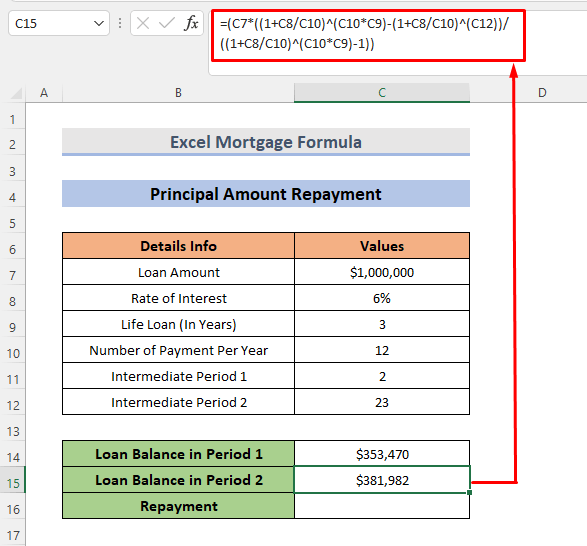
- Тепер для погашення від залишку кредиту в періоді 1 віднімаємо залишок кредиту в періоді 2. Формула буде такою:
=C15-C14 
- В цей час натисніть Увійдіть .
- І, нарешті, ми побачимо результат погашення.
Читати далі: Калькулятор погашення іпотеки з урахуванням взаємозаліку та доплат в Excel
Висновок
Сподіваємось, це допоможе вам! Якщо у вас є запитання, пропозиції чи відгуки, будь ласка, повідомте нам про це в розділі коментарів. Або ви можете переглянути інші наші статті в розділі ExcelWIKI.com блог!

